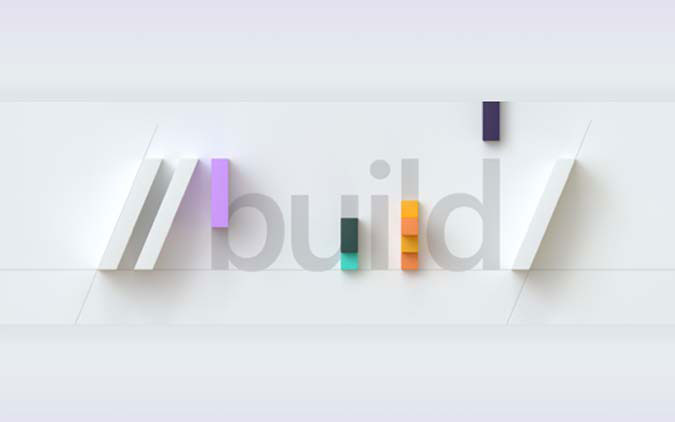PERBAIKAN: Windows 10 Kesalahan dalam jalur aplikasi dengan kesalahan

Menjaga PC Anda diperbarui dan bersih adalah kunci untuk menjalankannya untuk waktu yang lama tanpa masalah perangkat lunak.
Namun, penghapusan file yang konstan, instalasi registri, pencopotan pemasangan, dan operasi lainnya dapat memengaruhi integritas sistem Anda.
Ketika itu terjadi, Anda seharusnya tidak terkejut jika Anda mendapatkan pesan kesalahan yang dimulai dengan:
Jalur aplikasi salah …
Ada berbagai alasan mengapa masalah terjadi, kadang-kadang ini dapat disebabkan oleh beberapa file atau komponen yang rusak atau hilang dari sistem. Misalnya, beberapa pengguna dilaporkan mereka menghadapi masalah berikut:
Jalur aplikasi salah: C: WindowsSystem32svchost.exe
Saya menerima pemberitahuan peristiwa penting ini di bawah keamanan dan pemeliharaan, monitor keandalan komputer saya
Karena pesan kesalahan seperti ini sangat sering terjadi, kami telah memutuskan untuk membuat panduan langkah demi langkah yang akan menunjukkan kepada Anda apa yang perlu dilakukan untuk mengatasinya.
Bagaimana cara memperbaiki kesalahan Jalur Aplikasi yang Salah?
1. Ganti fungsi yang salah dengan yang lain
Dalam contoh yang disebutkan di atas, masalahnya mungkin disebabkan oleh instalasi yang salah dari program antivirus pihak ketiga. Dalam hal ini, tindakan terbaik adalah menghapus program dan menggunakannya Windows Sebaliknya, bek.
Pada catatan yang lebih umum, cari tahu proses mana yang salah dan gantilah dengan yang sudah ada Windows Alternatif atau program pihak ketiga dapat memperbaiki masalah.
Selain itu, menghapus dan menginstal ulang program yang menyebabkan masalah juga dapat membantu.
Perjanjian Windows Catatan bersih dapat membantu mencegah masalah ini. Lihatlah artikel ini untuk pembersih terbaik sekarang.
2. Jalankan SFC
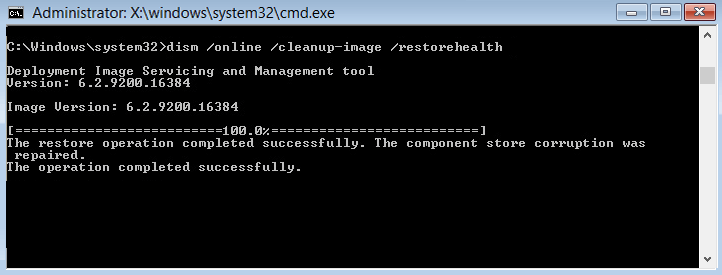
- tekan Windows kunci + X, lalu pilih Command Prompt (Administrator)
- Masukkan perintah berikut ini cmd: DISM.exe / Online / Gambar Pembersih / RestoreHealth
- Memukul Masuk
- Setelah menyelesaikan prosedur, ketikkan yang berikut ke dalam cmd:
- Pergi Pemeriksa File Sistem untuk berlari
- Nyalakan kembali komputer Anda
Dengan mengikuti langkah-langkah ini, Anda harus dapat menjalankan proses apa pun di Windows PC tanpa menemukan pesan kesalahan Jalur Aplikasi Salah.
Selain itu, menjaga PC Anda bersih dan mengikuti beberapa aturan sederhana akan memastikan bahwa kesalahan ini tidak lagi muncul di masa depan.
Jika Anda mengetahui cara lain untuk menyelesaikan masalah ini, silakan bagikan di bagian komentar di bawah ini agar pengguna lain dapat mencobanya juga.
BARANG TERKAIT YANG HARUS ANDA LIHAT: